
Platforma e-commerce

Dodatkowe pola — instrukcja do szablonu "Seller"
- Cennik - tworzenie stron internetowych
- Cennik - praca zespołowa
- Wsparcie techniczne
- Hosting i bezpieczeństwo
- Budowa sklepu internetowego - funkcje i możliwości tworzenia
- Migracja Twojego sklepu internetowego do Web Systems Pro z innych platform.
- Sklep na Facebooku
- Panel administracyjny platformy
- Jak założyć sklep internetowy?
- O Web Systems Pro
- Aktualizacje oprogramowania frameworku >Web Systems Pro<
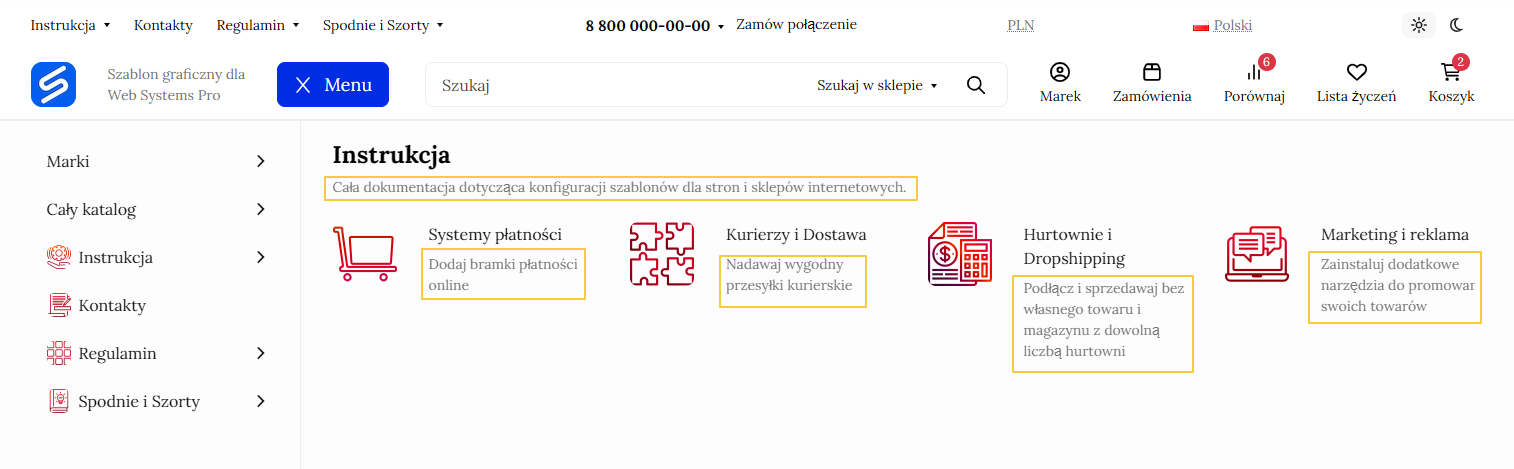
Za pomocą wtyczki „Dodatkowe pola” do aplikacji „Zarządzanie menu” można dodać krótki opis wyjściowy dla sekcji menu 1-go i 2-go poziomu, a także dodać link i tytuł dla banera na 1 poziomie, jeśli jest dostępny (baner można zainstalować za pomocą wtyczki „Obrazy do menu”, więcej szczegółów w opisie tutaj).
Ustawienia Mega menu w szablonie graficznym Seller.
Wtyczka „Dodatkowe pola” działa tylko z mega-menu 4-ego typu. Aby to zrobić w ustawieniach szablonu graficznego przejdź do sekcji „Nagłówek -> Katalog produktów -> Typ wyświetlania”:
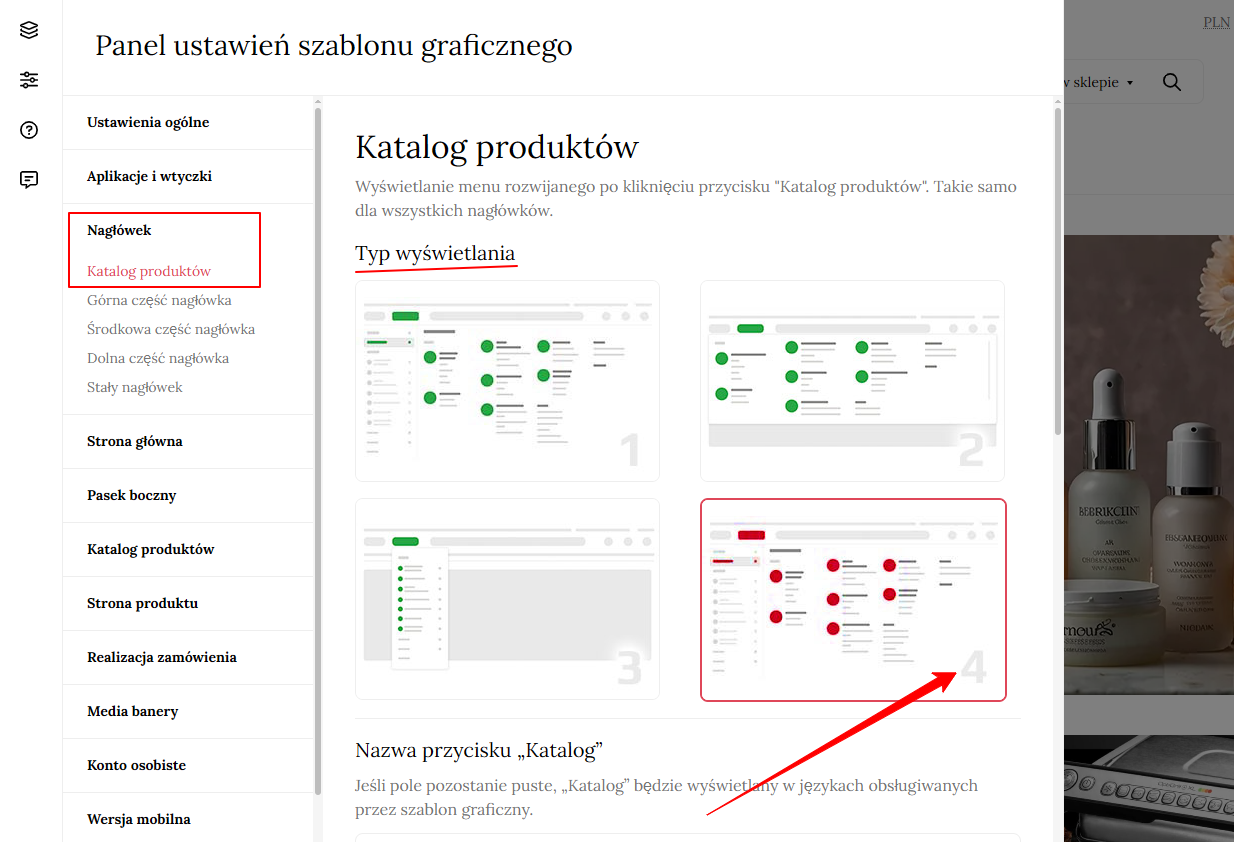
tutaj poniżej wstaw ID menu aplikacji „Zarządzanie menu”:
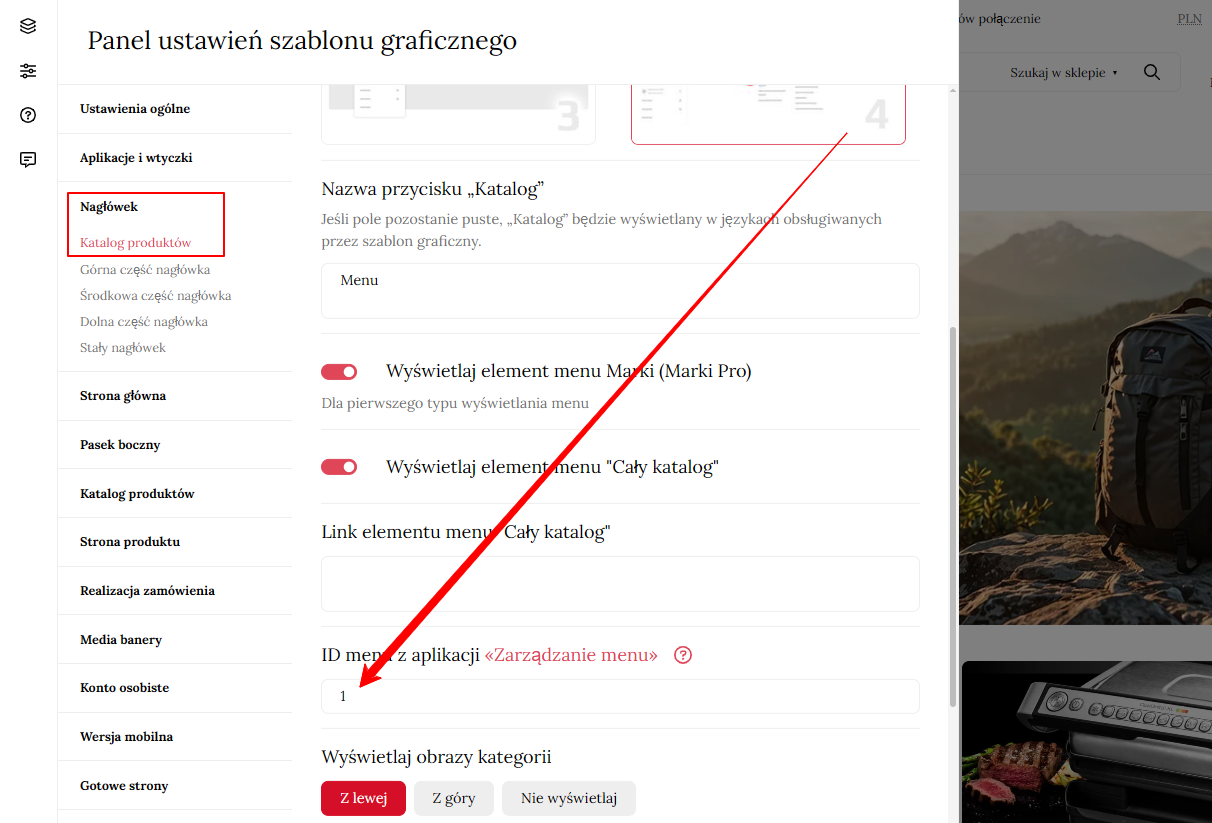
Ustawienia wtyczki „Dodatkowe pola”.
Po zainstalowaniu wtyczki „Dodatkowe pola” przejdź do jej ustawień w aplikacji „Zarządzanie menu” i ustaw następujące wartości w pola „Klucz pola dodatkowego” (jak pokazano na zrzucie ekranu) z ID description (dla krótkego opisu elementa), burl (URL do baneru) i btitle (Tytuł do baneru). W sekcji Typ pola dodatkowego wybierz - Pole tekstowe (input):

Jeśli niektóre pola nie będą używane, można ich nie konfigurować w ustawieniach wtyczki. Następnie przejdź do ustawień menu i wpisz link, tytuł dla baneru lub krótki opis, jeśli to konieczne:

Ważne! Sensowne jest dodanie linku i tytułu banera tylko dla 1-go poziomu menu. Z kolei krótki opis sekcji menu można dodać do 1-go i 2-go poziomu menu.
